Číselníky
IS STUDIUM » Základní ovládání programu » Ovládání programů systému STUDIUM » Číselníky
Číselníky
Některé položky v okně mohou nabýt pouze omezeného počtu daných hodnot. Přípustné hodnoty pro položku jsou uloženy v tabulce, která se nazývá číselník.
V číselníku je vždy uložen kód a název položky.
- kód - slouží k uložení informace do databáze
- textový název - používá se při zobrazení údaje ve formuláři nebo ve výstupních sestavách
Například: kód České republiky je 203, textový název je Česká republika.
Některé položky se mohou vyplnit krátkým, obvykle číselným kódem nebo se hodnota může vybrat z přehledné výklopné nabídky názvů.
Některé položky se vyplňují pouze z výklopné nabídky, protože kód uživatel nikdy nepotřebuje.
Číselníky jsou rozděleny na malé a velké číselníky. Toto rozdělení vychází z velikosti číselníkových tabulek a provedli je autoři systému STUDIUM. Malý číselník má totiž jednodušší ovládání než velký číselník.
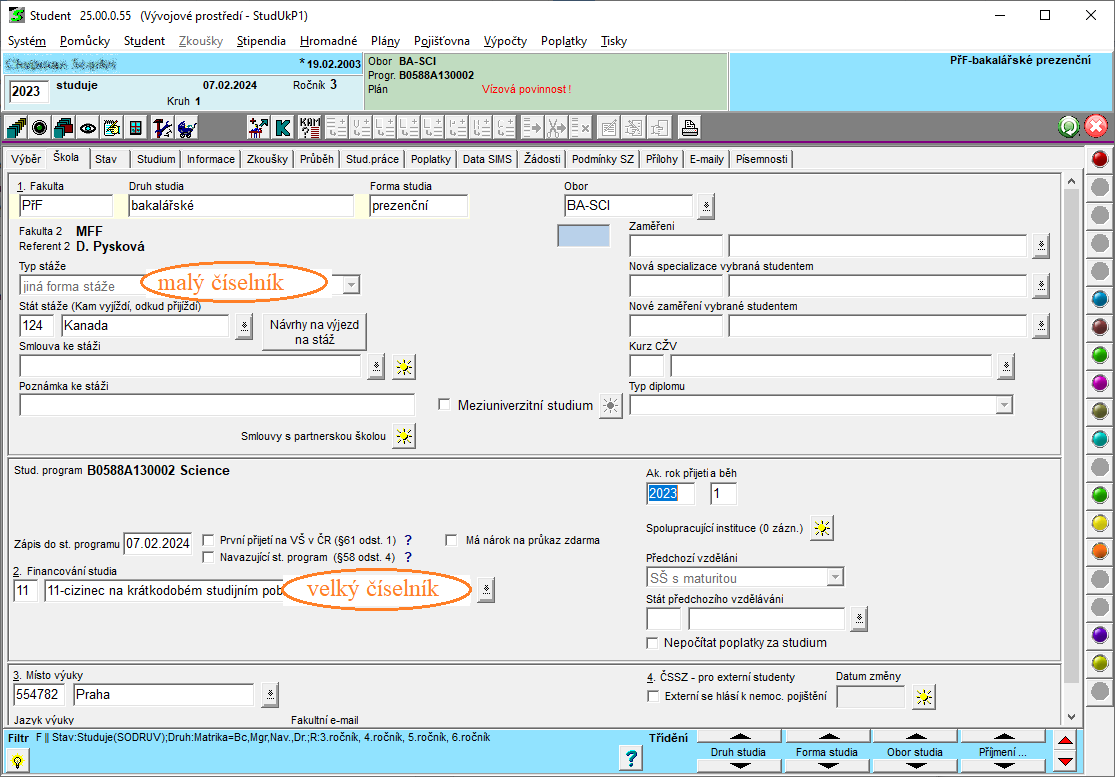
Kromě toho je u každé číselníkové položky příznak, zda je údaj z číselníku:
- povinný - položka musí vždy obsahovat nějakou hodnotu z číselníku
- nepovinný - položka může být i prázdná
Ovládání malých číselníků (např. číselník vzdělání před zápisem do stud. programu na předchozím obrázku):
Bezprostředně vpravo vedle položky je políčko se šipkou (viz obrázek)
- Kliknutím na šipku se zobrazí nabídka číselníku, dalším kliknutím se vybere požadovaná hodnota.
- Pomocí klávesnice se nabídka zobrazí kombinací kláves Alt+šipka dolů. Klávesami šipka dolů, šipka nahoru se vybere požadovaná hodnota.
- Pomocí klávesnice bez rozbalení nabídky lze vybrat hodnotu stiskem prvního písmena požadované hodnoty Je-li hodnot začínajících stejným písmenem více, opakovaným zadáním stejného písmena se zobrazují další hodnoty od zadaného písmena.
- Pomocí klávesnice bez rozbalení nabídky lze vybrat hodnotu kombinací kláves Ctrl+šipka dolů (nahoru). Pak se postupně ukazují jednotlivé hodnoty číselníku.
- Také prázdnou hodnotu nastavíte výběrem z nabídky, protože u nepovinného údaje je prázdná hodnota součástí nabídky číselníku (je na konci výběru).
- Je-li nabídka číselníku zobrazena, opětovným kliknutím na šipku se nabídka uzavře, aniž by se změnila hodnota v položce; stejný význam má klávesa Esc. Není-li nabídka zobrazena, lze rovnou přejít tabelátorem na další údaj.
Ovládání velkých číselníků (např. číselník Místo výuky na předchozím obrázku):
- na stránce je vpravo vedle položky políčko se šipkou, toto políčko není bezprostředně vedle položky.
Poznámka: Při procházení prvků formuláře klávesou Tabelátor se kurzor přemístí do pole s kódem, pak na políčko se šipkou („přeskočí“ se text názvu). Je-li políčko se šipkou vybráno, lze stiskem klávesy Enter zobrazit okno s nabídkou číselníku. - kliknutím na šipku se zobrazí okno s nabídkou číselníku
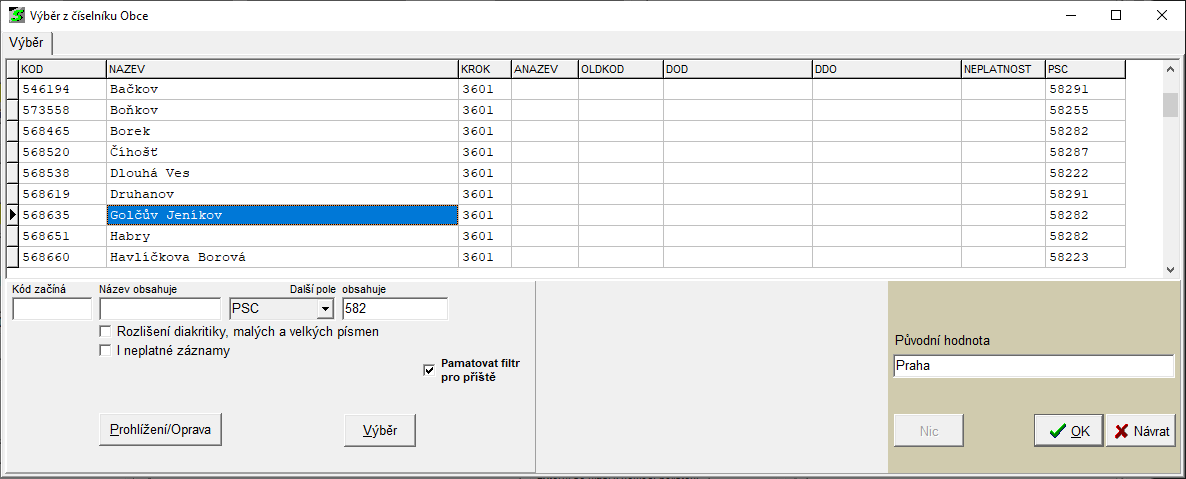
- okno s číselníkem obsahuje tabulku kódů a názvů
- tabulka může být setříděna podle Kódu nebo Názvu - lze to nastavit kliknutím na název vybraného sloupce
- původní hodnota položky (tedy ta, která byla v položce před vyvoláním číselníku) je zobrazena v poli Původní hodnota, v tabulce je původní hodnota barevně označena
- v tabulce je možné přecházet po jednotlivých řádcích pomocí posuvníku nebo kurzorovými klávesami (šipka dolů, nahoru, PgDn, PgUp)
- rychleji se vyvolá první řádek začínající nějakým písmenem stisknutím příslušného písmene v tabulce - např. chcete rychle přejít na Brno a tabulka je seřazena podle názvu (to je samozřejmě nezbytné), tak stačí stisknout B (hledání rozlišuje velká a malá písmena, v uvedeném případě musíte zadat velké B), pokud by tabulka byla seřazena podle kódu, je možné rychle přejít na první řádek začínající nějakým číslem stiskem příslušné číslice
- protože některé číselníky jsou opravdu velmi rozsáhlé, můžete si dočasně omezit tabulku hodnot tak, že do pole Kód nebo do pole Název nebo vyberete jinou položku číselníku v Další pole (seznam "ostatních položek číselníku", ze kterého je možno vybrat, dle jaké položky filtrovat a pole "obsahuje" pro vložení vyhledávané části textu) napíšete číslo nebo text, kterým chcete tabulku omezit a pak kliknete na tlačítko Výběr (např. do pole název napíšete Č, čímž vyberete všechny názvy v tabulce, které obsahují písmeno Č).
Dole na stránce je přepínač Jen přesná shoda. Není-li toto políčko zaškrtnuté, můžete kód, název a další pole vyplňovat třeba jen malými písmeny (a na Oraclu i bez diakritických znamének). Po stisknutí tlačítka Výběr se vyberou všechny záznamy bez ohledu na velká a malá písmena (na Oraclu i bez ohledu na diakritiku). Zaškrtnete-li políčko výše uvedené políčko, najdou se jen záznamy, které se přesně shodují.
Příklad – Chcete-li na Oraclu vybrat všechny předměty, které obsahují slovo seminář, a nezaškrtnete Jen přesná shoda, můžete zadat podmínku název obsahuje např. i takto "šemIN".
Poznámka: Je možné vyplnit jak Kód, tak Název, Další pole. Tím se výběr provede na základě všech polí. - vybranou hodnotu lze kliknutím označit a tlačítkem OK volbu potvrdit, tím se vybraná hodnota uloží do číselníkové položky (je-li u položky zobrazen i kód, tak se samozřejmě aktualizuje pole s kódem i názvem)
- stejný význam má dvojité kliknutí na některé řádce číselníkové tabulky
- volbou Návrat se číselníkové okno uzavře bez uložení změn - v položce zůstává původní hodnota
- u nepovinných číselníků lze kliknutím na tlačítko Nic zvolit, že položka nemá obsahovat žádnou hodnotu (číselníkové okno se uzavře). U povinných číselníků je tlačítko Nic nepřístupné.
poslední změna: 27.08.2024


